Photoshop制作大气梦幻冲入云霄的汽车海报
今天小编教大家使用Photoshop设计制作大气梦幻冲入云霄的汽车海报,教程不算复杂,喜欢的朋友可以一起来学习
效果图看上去不复杂,不过合成的时候有很多细节需要处理。首先是云彩部分的抠图,并搭建出想要的云彩组合图案;再加入汽车,根据光源位置调整局部明暗,轮胎位置要增加动感气流;最后是整体把控,把车云等完美融合,再渲染好颜色即可。
最终效果
1、素材提取。这里我们先抠出车子。(直接钢笔)反转一下,转为智能对象备用。

2、云朵抠图(这里要注意了。我们要得到那种实心的大云朵,而不是虚虚散散的浮云。同样在红色通道里面抠出,不过,如通道所示,我们要扣实心,即把云和天分离,较为明确的分离。

3、抠出来,Ctrl+Shift+U,去色处理,备用。
4、其余云素材也如是抠出。


5、可以用曲线,对那些暗部过多的云提亮处理,让他们更加白一些,然后复制,变形,放置,蒙版擦拭,构建一个环境。
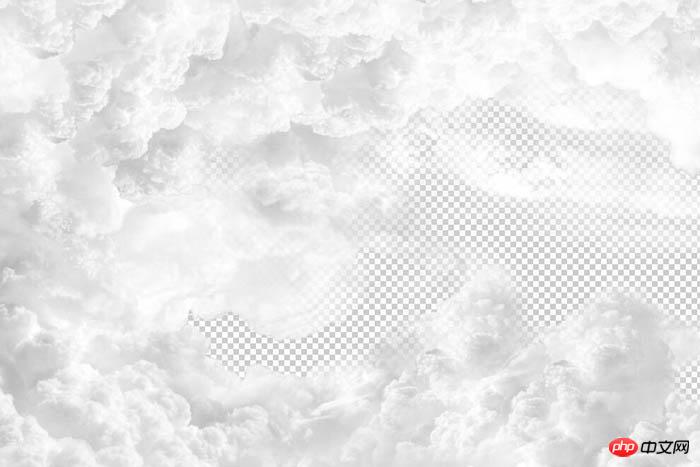
6、可以在最下层放一个蓝色背景来观察。这里构造的是一个左边的云层窝状,右边留白。如截图的图层所示:要灵活的分别在汽车层的上下来构建环境,让云朵和汽车发生遮挡关系。修饰蒙板的画笔就用“柔焦画笔”就可以了,质地比较接近云。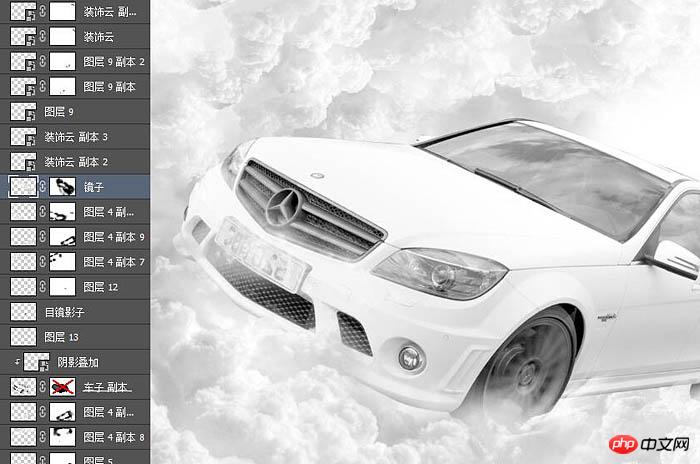
7、场景中的云和汽车就位置基本融合了。来处理环境关系,我们这里给汽车的玻璃添上反射的云朵画面,让它更加逼真。直接用蒙版擦拭就可以了。
8、其他细节添加。车轮出溅出的云,动态的。截取一小部分变形就可以了。
9、前后车轮都有。然后蒙版擦拭得自然一些。
10、处理完之后截图。场景都没有什么问题了,可是车辆与光源光线不匹配,显得很生硬。
11、接下来,就是给车子还有整个环境来做光线匹配了。我们分析到,光源肯定就是来自右边的留白处的强光了。我就要找到暗部应该在哪里。这里我们以车身举例。用钢笔勾画暗部区域,填充黑色,调节不透明度,施加高斯模糊。

12、完成之后。
13、合并图层,对车子做剪贴蒙板。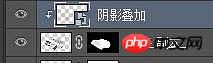
14、类似的,这里还有后视镜的投影。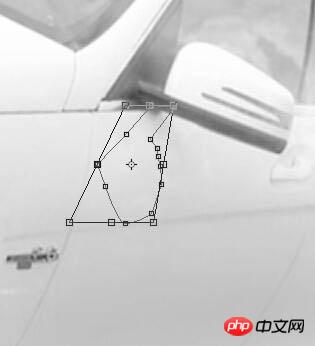
15、方法是一样的。处理之后。
16、是不是顺眼多了呢。然后就是车子与环境云朵的匹配了。这里在最上层,新建图层,方法类似的。来添加右边车身对于地盘下云朵的影响。

17、这里还给侧边添了一些暗部。


18、多余的部分可以进行选区控制,蒙版来擦拭。效果如下。
19、这些步骤,并不是一次完成的。因为要做高斯模糊,和透明度调节的数值不一样,最好每次都新建图层。混合模式为正片叠底。
20、这样简单的光线匹配就完成了。结果如下。
21、接下来就是调色的部分了。这里思路是,提高对比度,毕竟白色的车身显得比白云更加白了。调色,要用蒙板来控制。这里我就直接截图了。我们主要调节的是云,车身就记得保护起来。
22、调色完成之后。如图。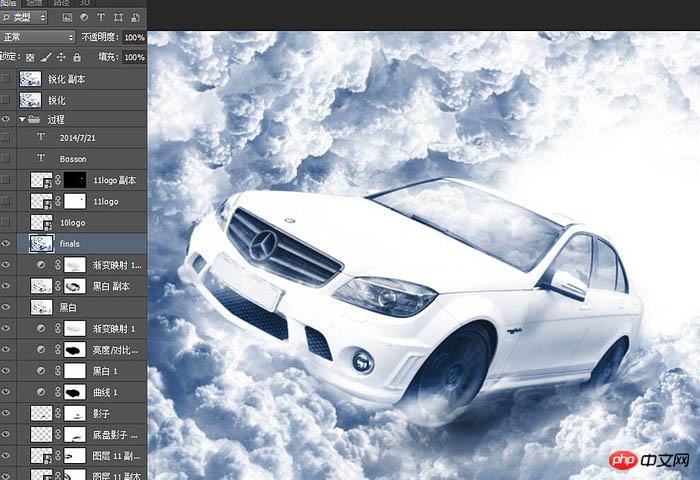
23、这里就完成了百分之九十的工作了。我们接下来就是放大检查瑕疵,剪裁,添加logo和文本,做锐化就可以了。这里的锐化数值,我提到了32,算是较高了。车辆的线条结构就更加清晰了。看到了横着的图层线了么?修复工具搞定。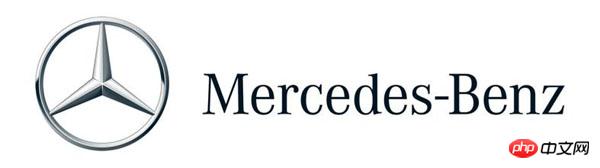


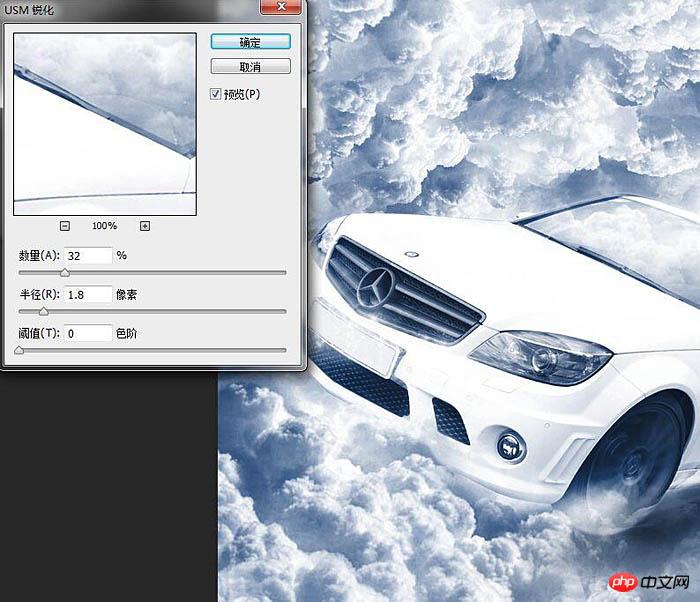
最终效果:

Alat AI Hot

Undresser.AI Undress
Apl berkuasa AI untuk mencipta foto bogel yang realistik

AI Clothes Remover
Alat AI dalam talian untuk mengeluarkan pakaian daripada foto.

Undress AI Tool
Gambar buka pakaian secara percuma

Clothoff.io
Penyingkiran pakaian AI

AI Hentai Generator
Menjana ai hentai secara percuma.

Artikel Panas

Alat panas

Notepad++7.3.1
Editor kod yang mudah digunakan dan percuma

SublimeText3 versi Cina
Versi Cina, sangat mudah digunakan

Hantar Studio 13.0.1
Persekitaran pembangunan bersepadu PHP yang berkuasa

Dreamweaver CS6
Alat pembangunan web visual

SublimeText3 versi Mac
Perisian penyuntingan kod peringkat Tuhan (SublimeText3)

Topik panas
 Sudah 2024, adakah sesiapa masih ingat permainan dalam talian berasaskan giliran ultra klasik ini?
Mar 23, 2024 pm 01:41 PM
Sudah 2024, adakah sesiapa masih ingat permainan dalam talian berasaskan giliran ultra klasik ini?
Mar 23, 2024 pm 01:41 PM
Pada 25 Mac 2011, MMORPG berasaskan giliran dengan gaya lukisan yang indah dan permainan mesra muncul dalam pandangan semua orang Ia adalah "Fantasi Liaozhai", versi Q jenis penanaman fantasi berasaskan giliran 2D yang diadaptasi daripada novel terkenal "Cerita Pelik daripada. a Chinese Studio" Permainan dalam talian. Melalui penetapan lima mazhab utama, permainan ini menggabungkan sistem geng, sistem gerai, sistem PK dan sistem khas lain, supaya pemain boleh membina peralatan, menubuhkan kumpulan, menubuhkan gerai dan membuka kedai dalam permainan. Boleh dikatakan sama ada pengurusan pertempuran atau simulasi, permainannya adalah pelbagai, kesukarannya sederhana, dan ia sesuai untuk orang muda dan tua. Seiring dengan berlalunya masa, "Fantasi Liaozhai", seperti kebanyakan permainan dalam tempoh yang sama, beransur-ansur pudar daripada perhatian umum. Dengan kebangkitan permainan MOBA, ramai orang mula tersilap percaya bahawa permainan berasaskan giliran telah menjadi air mata zaman. tetapi,
 Fantasi New Liaozhai, apakah yang mereka harapkan untuk mendapatkan semula keyakinan pemain lama?
Mar 15, 2024 pm 08:55 PM
Fantasi New Liaozhai, apakah yang mereka harapkan untuk mendapatkan semula keyakinan pemain lama?
Mar 15, 2024 pm 08:55 PM
Bercakap tentang "Fantasi Liaozhai", saya percaya beberapa pemain lama mungkin sudah biasa dengannya. Sebagai permainan dalam talian berasaskan giliran veteran, ia telah melalui pasang surut dalam lebih sepuluh tahun operasinya, tetapi ia masih berdiri teguh dan telah menjadi generasi "Raja Destiny". Selepas beroperasi sekian lama, apakah kaedah yang digunakan oleh pasukan rasmi untuk mengekalkan permainan "awet muda"? Seterusnya, editor akan membawa anda untuk mendedahkan rahsia dan melihat bagaimana "Fantasi Liaozhai" membolehkan pemain lama mendapatkan semula keyakinan mereka dalam permainan! Tiada kejayaan boleh dicapai dalam sekelip mata. Kualiti produk permainan adalah asas dan teras operasi permainan. Sepanjang sepuluh tahun yang lalu, pasukan telah komited untuk mengekalkan kestabilan pelayan permainan, membangunkan sistem baharu dan permainan baharu, mereka bentuk penampilan baharu dan prop baharu, memberi perhatian kepada kadar pengekalan pengguna, dll. "Fantasi Liaozhai" juga telah berkembang daripada permainan berasaskan giliran
 Ajak kawan baik anda dan kalahkan raksasa kecil itu bersama-sama! 'Fantasi Liaozhai' BOSS dunia baharu akan datang!
Mar 22, 2024 pm 12:40 PM
Ajak kawan baik anda dan kalahkan raksasa kecil itu bersama-sama! 'Fantasi Liaozhai' BOSS dunia baharu akan datang!
Mar 22, 2024 pm 12:40 PM
Adakah anda mahu menjadi wira yang menyelamatkan semua makhluk dalam dunia permainan? Adakah anda mahu menjadi terkenal dalam satu pertempuran dan mendominasi? Dalam permainan "Fantasi Liaozhai", terdapat permainan yang sangat menarik: cabaran BOSS dunia. Pemain boleh bekerjasama dengan rakan sepasukan mereka untuk mengalahkan BOSS dunia dari seluruh dunia dan memperoleh ganjaran dan pencapaian pertempuran yang kaya. Di kawasan baharu yang akan datang, kami akan melancarkan permainan baharu - cabaran BOSS dunia pemain tunggal! Apakah cabaran BOSS dunia pemain tunggal? Seperti namanya, pemain mula-mula mengalahkan BOSS dunia yang berkuasa dalam mod bukan pasukan, mengumpul mata berdasarkan situasi pertempuran, dan pangkat untuk kumpulan mereka. Sudah tentu, ganjaran akan menjadi lebih murah daripada dalam mod berbilang pemain! Anda bukan sahaja boleh mendapat ganjaran biasa daripada BOSS Dunia, tetapi anda juga boleh mendapat ganjaran istimewa.
 Permainan berasaskan giliran yang saya mainkan semasa kecil masih beroperasi, malah membuka kawasan baharu?
Mar 16, 2024 am 08:49 AM
Permainan berasaskan giliran yang saya mainkan semasa kecil masih beroperasi, malah membuka kawasan baharu?
Mar 16, 2024 am 08:49 AM
Semasa saya masih kanak-kanak, ketika keluarga saya mula-mula membeli komputer, saya terjumpa permainan dalam talian yang dipanggil "Fantasi Liaozhai" Gaya lukisan yang indah dan cantik, haiwan peliharaan yang naif, kenderaan berwarna-warni dan adegan pertempuran yang cantik dan keren semuanya ada dalam permainan saya. . Tetapi seiring dengan berlalunya masa, "Fantasi Liaozhai" juga dilupakan di sudut koridor memori bersama masa muda saya. Seperti yang semua orang tahu, lebih daripada sepuluh tahun telah berlalu, dan saya bertemu dengan permainan ini sekali lagi secara kebetulan Saya tidak menjangkakan bahawa ia masih ada, malah ia akan membuka kawasan baru? Tiba-tiba, ingatan saya kembali kepada saya. Ramai rakan seperjuangan yang pernah berjuang bersama telah bersara, tetapi sebenarnya ada segelintir yang masih memegang jawatan. Ia kembali, semuanya kembali! Saya pernah dengar sebelum ini operasi itu juga untuk membuka daerah baru kali ini.
 Notis Penyelenggaraan Permainan Fantasi Liaozhai pada 18 Januari
Jan 17, 2024 pm 06:15 PM
Notis Penyelenggaraan Permainan Fantasi Liaozhai pada 18 Januari
Jan 17, 2024 pm 06:15 PM
Pemain yang dihormati: "Yuexihuachen" akan menjalani penyelenggaraan rutin dan kemas kini pada jam 7:00 pada 18 Januari 2024. Masa kemas kini dan penyelenggaraan dijangka selama 2 jam. Sila maklumkan satu sama lain untuk log keluar lebih awal. Terima kasih semua kerana menyokong kerja kami! Aktiviti penggunaan akan bermula dari 18 Januari hingga 15 Februari 2024. Sila beri perhatian untuk menerima ganjaran daripada aktiviti penggunaan sebelumnya.
 Permainan dalam talian berasaskan giliran eksklusif 'Fantasy Liaozhai' untuk pekerja pejabat kini tersedia untuk pra-pesanan Ia adalah permainan terbaharu dan paling komprehensif di Internet, dan bakat serta kemahirannya didedahkan.
Mar 15, 2024 pm 09:28 PM
Permainan dalam talian berasaskan giliran eksklusif 'Fantasy Liaozhai' untuk pekerja pejabat kini tersedia untuk pra-pesanan Ia adalah permainan terbaharu dan paling komprehensif di Internet, dan bakat serta kemahirannya didedahkan.
Mar 15, 2024 pm 09:28 PM
Daqian Interactive Entertainment dan Qilin Games bersama-sama mencipta versi Q klasik permainan dalam talian round-robin "Fantasy Liaozhai" di kawasan baharu tanpa pemadaman Tempahan sedang giat dijalankan Pasukan operasi telah menyerap pendapat dan cadangan pemain dan berinovasi pelbagai kaedah permainan dalam permainan. Operasi rasmi telah dikemas kini secara stabil Cari Fantasi Lawati laman web rasmi Liaozhai untuk mendapatkan butiran kemas kini. Dalam Fantasi Liaozhai, pemain akan menerima mata bakat selepas menyelesaikan tugasan plot Gunakan mata bakat untuk mempelajari kemahiran bakat daripada master kemahiran bakat di Jinling City (148, 115 Berikut adalah pengenalan terperinci kepada empat jenis terakhir: Star Crafting). : Pakar Kerajinan Bintang Kemahiran Bakat Dilahirkan untuk memukul peralatan dengan bintang Mempelajari kemahiran ini boleh mencipta alat peraga yang meningkatkan peluang kejayaan dalam memukul bintang Alat peraga yang boleh disintesis pada setiap peringkat yang lebih tinggi boleh digunakan untuk peralatan peringkat tinggi tahap kemahiran ialah 5. Mata kemahiran yang diperlukan untuk setiap tahap ialah Kedua-duanya ialah 3. Bertuah
 Acara baharu Bos Dunia kemajuan terkini didedahkan
Jun 03, 2024 pm 02:50 PM
Acara baharu Bos Dunia kemajuan terkini didedahkan
Jun 03, 2024 pm 02:50 PM
Rakan-rakan yang suka mencabar Boss bertuah! Aktiviti baharu Fantasi Liaozhai yang lebih menarik dan ambang lebih rendah akan bermula! Xiaochao akan bertindak sebagai pasukan barisan hadapan untuk membawakan anda maklumat eksklusif terlebih dahulu - pengenalan terperinci kepada acara baharu itu! Bos Tiba dan Lagenda Tiga Alam Membangkitkan Pada permulaan huru-hara yang tidak berkesudahan, makhluk yang hebat - Pangu dilahirkan di alam semesta. Dia bertubuh besar dan mempunyai kuasa yang tidak terhingga Dia adalah kewujudan yang paling awal di dunia. Pangu wujud sendirian di alam semesta dan merasakan kesunyian dan kekosongan yang tidak berkesudahan, jadi dia mula mencipta dunia. Dia mengayunkan kapak gergasinya dan membelah kekacauan, dan langit dan bumi mula berpisah. Walau bagaimanapun, penciptaan bukanlah satu tugas yang mudah, dan Pangu secara beransur-ansur menggunakan tenaga hidupnya semasa proses penciptaan. Semasa dia hampir mati, nafasnya berubah menjadi angin dan awan, mengembara antara langit dan bumi, mencipta musim yang berubah-ubah;
 Undur ke pelayan baharu permainan dalam talian berasaskan giliran klasik 'Fantasi Liaozhai' telah bermula, dan acara memburu harta karun di dunia dongeng sedang menunggu anda!
Mar 15, 2024 pm 12:55 PM
Undur ke pelayan baharu permainan dalam talian berasaskan giliran klasik 'Fantasi Liaozhai' telah bermula, dan acara memburu harta karun di dunia dongeng sedang menunggu anda!
Mar 15, 2024 pm 12:55 PM
Dicipta bersama oleh Daqian Interactive Entertainment dan Qilin Games, versi Q klasik permainan dalam talian round-robin "Dream Liaozhai" kini tersedia untuk tempahan di kawasan baharu tanpa pemadaman, dan kami akan memperbaharui hubungan kami dengan anda pada Mac ini. Pasukan operasi menyerap pendapat dan cadangan pemain, memperbaharui pelbagai kaedah permainan dalam permainan, mengendalikan versi rasmi, mencari pemain berpengalaman, dan bersama-sama merancang kandungan versi Datang ke laman web rasmi untuk menyertai kami! Masa aktiviti: Dari jam 18:00 hingga 23:00 setiap hari, anda boleh menyelesaikan satu tugas pengawal dan dua tugas mencuri harta karun setiap hari. Keperluan aktiviti: Individu dan pasukan boleh mengambil bahagian, dan tahap pemain mestilah ≥71. Penerangan aktiviti: 1. Terdapat dua jenis memburu harta karun dalam dunia dongeng: tugas menjaga dan tugas mencuri harta karun Kedua-dua tugas boleh diselesaikan sekali sehari, dan tugas mencuri harta karun boleh diselesaikan dua kali a hari. 2. Misi mencari harta karun di dunia dongeng adalah di Jinlingru






